2013年4月16日執筆
アカウントの作成
- こちらを参考にしてください
- Android、iPhone(iPod、iPad)から利用する場合はYouTubeのアプリ(無料)をインストールして、作成したアカウントでログインします
音声のみをアップしたい場合
- MP3形式の音声ファイルをPCに用意します。
- MP3TUBEにアクセスします。
- ステップ1で用意した音声ファイルを選択し、ステップ3へ進み、変換スタート
- 出来上がった動画ファイルをダウンロードします。
- 動画ファイルが用意できたら下記の「動画のアップロード」へ進みましょう(^^)
動画のアップロード
- PCではYouTubeのサイトの上部、検索窓の右側に「アップロード」があります。
- AndroidではYouTubeアプリの自分のアカウント画面の上部にアップロードアイコンがあります。

- iPhone(iPod、iPad)ではYouTubeCaptureアプリからアップロードできます。また、「写真」からアップロードしたい動画の再生画面の左下のアイコンからYouTubeへのアップロードができます。

ツイートしよう!
☆大切なこと!!
音源をツイートするときには音源のリンクとハッシュタグを忘れずに!
ハッシュタグをつけておけば、タグ検索でウクレレJPのメンバーに見つけてもらいやすくなります!
- ハッシュタグは複数つけることもできます。必ず前後に半角でスペースを入れてください
- ウクレレJPにおける代表的なハッシュタグには以下のようなものがあります
ウクレレJP…#ukuleleJP
弾き語り…#utalele
ソロ…#sololele
ハワイアンソロ…#s_hawaii
ジェイク…#jakelele
ジャカソロ…#jakasolo
その他イベントで個別にハッシュタグが設定される場合もあります
- PCでYouTubeのリンクをツイートする時は、この写真の赤矢印のところの「共有」をクリックして出てくるアドレスをコピーして使うと文字数が少なくてすみます。サムネイルも表示されます(表示されないクライアントもありますが…)
ハッシュタグも忘れずに!
- Androidでは下の写真の赤→のアイコンからツイッターへ投稿できます。
ハッシュタグも忘れずに!
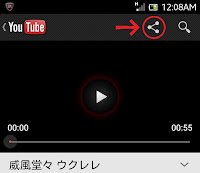
- iPhone(iPod、iPad)では下の写真の赤→のアイコンから共有を選択してツイッターへ投稿できます。
ハッシュタグも忘れずに!
.jpg)

0 件のコメント:
コメントを投稿
注: コメントを投稿できるのは、このブログのメンバーだけです。